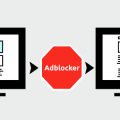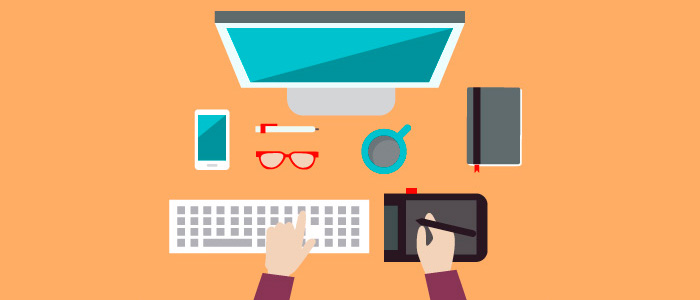Para seguir con la serie de tutoriales referentes a DFP Small Business, hoy voy a explicarte cómo crear criterios personalizados. Un tipo de segmentación que te permitirá ir más allá de los bloques de anuncios y ubicaciones, concretando aún más a quién van dirigidas tus campañas.
¿Qué son los criterios personalizados?
Los criterios personalizados son aquellos que permiten una segmentación detallada a través del uso de pares clave-valor: [key]=[value].
Veamos un ejemplo:
Si tenemos una anuncio del sector motor, lo más seguro es que queramos que vaya dirigido a hombres, ¿verdad? Bien pues el par clave-valor que deberíamos utilizar sería el siguiente: sexo=masculino.
Para que estos pares clave-valor segmentados funcionen, deberemos colocarlos en las etiquetas de anuncio.
¿Cómo se colocan los pares clave-valor en las etiquetas de anuncio?
1. Codificando los pares clave-valor directamente en la etiqueta del anuncio
Esta opción se recomienda cuando no es necesario cambiar el valor de una clave a lo largo del tiempo para un espacio publicitario determinado, como la posición de un espacio publicitario.
Por ejemplo, podrías utilizar pos=megabanner para la posición superior, y pos=robapaginas para la posición lateral, ya que ambas van a permanecer tal cual a lo largo del tiempo:
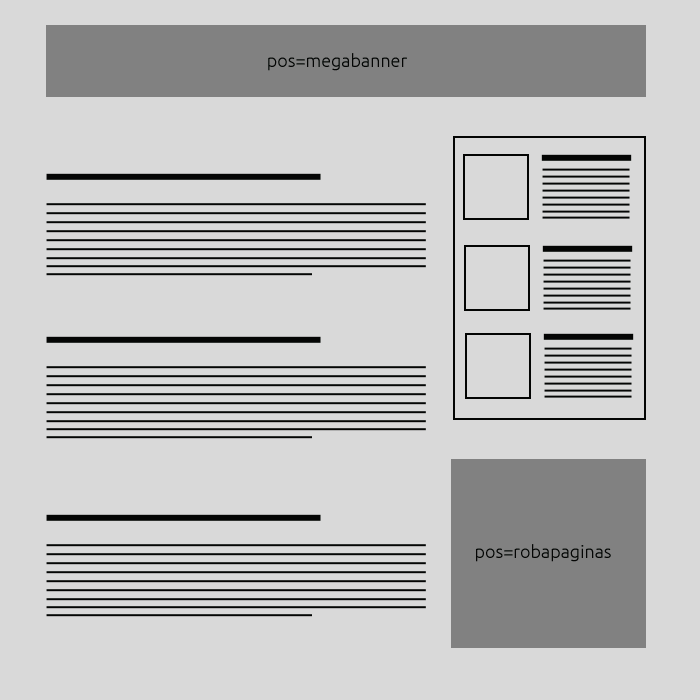
2. Transfiriendo pares clave-valor de forma dinámica a la etiqueta de anuncio
Este método tiene sentido si un valor de una clave cambiará en función de alguna condición, como el valor de un artículo.
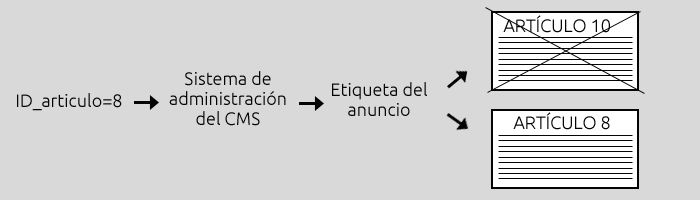
Esto se suele hacer insertando mediante el sistema de gestión de contenido (CMS) el par clave-valor adecuado en la etiqueta de anuncio.
¿Qué tipos de claves-valor existen?
- Predefinido: Cuando elijas de la lista predefinida de valores determinados por la configuración en DFP.
Por ejemplo, si creo un clave-valor para “Sexo” establecería el tipo como “Predefinido” dado que su lista de valores es limitada: mujer, hombre y desconocido.
- Formato libre: Si introduces los valores libremente durante la segmentaciónPor ejemplo, si creas un clave-valor para “Género”, el tipo sería formato libre, ya que los valores pueden variar.Podríamos elegir por ejemplo entre ciencia ficción, comedia y drama, o entre acción, terror y romántico.
¿Para qué se suelen utilizar los pares clave-valor?
Existen tres categorías diferentes:
- Posicional: Para segmentar un espacio publicitario específico si en la página existe más de uno del mismo tamaño.
Este tipo de claves-valor te permitirán distinguir entre el megabanner superior (pos=megabanner) y el megabanner inferior (pos=megabanner_inf), así como dos posiciones de robapáginas (pos=robapaginas y pos=robapaginas_dos).
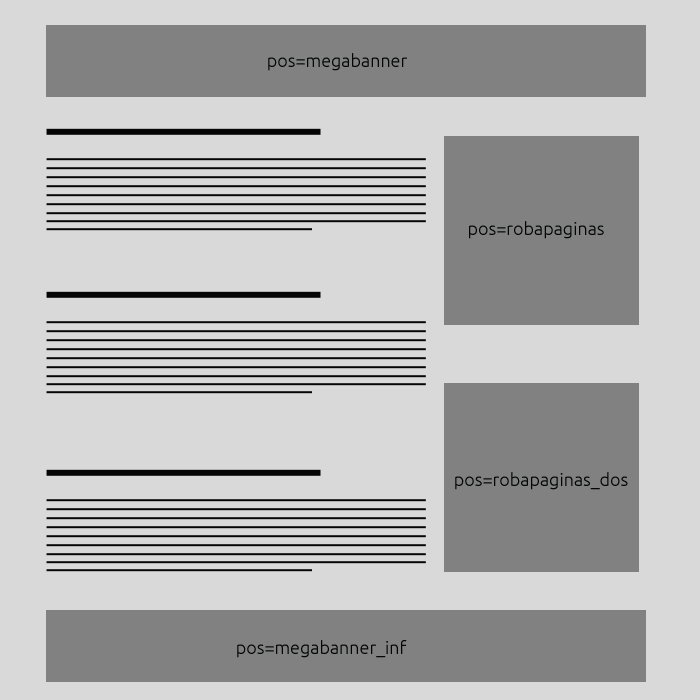
- Demográfico: Para segmentar datos demográficos específicos como el “sexo”.
Éste sería el caso del ejemplo que veíamos al comienzo, un anuncio de motor que queremos que vaya dirigido al público masculino: sexo=masculino.
Ten en cuenta que DFP no almacena información demográfica, así que deberás utilizar tus propios datos. A medida que los usuarios visiten tu web, podrás utilizar la información enviada por los mismos de forma voluntaria para distinguir qué usuarios son hombres y así añadir el par clave-valor “sexo=masculino” en las etiquetas de anuncio de la página adecuada.
- Contenido específico: Permiten segmentar los anuncios en páginas independientes de contenido: un artículo, un tipo de contenido o un término de búsqueda específico.
Si por ejemplo tenemos un megabanner y diferentes secciones donde publicarlo, si quieres garantizar que se muestre en la página más vista tendrás que utilizar el par clave-valor de contenido específico (tal y como hemos visto con el ejemplo de ID_articulo=8)
¿Cómo puedo definir pares clave-valor en DFP?
A continuación te explico lo pasos a seguir:
1. Vete a la pestaña «Inventario» → En el menú lateral izquierdo selección “Pares clave-valor” → Te aparecerá una nueva pantalla donde tienes que pinchar en “Nueva clave”
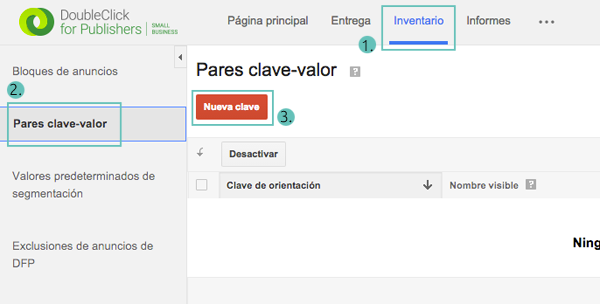
En el ejemplo voy a definir un clave-valor para segmentar por “Sexo”.
Ten en cuenta que el nombre de clave se utilizará en las etiquetas de anuncio, por ello no puede tener espacios ni ningún carácter especial. Y además:
- El número máximo de caracteres de una clave es 10
- El número máximo de caracteres de un valor es 40
2. En el campo de nombre incluye el mismo que en la etiqueta de anuncio (en mi caso utilizo “s” de “sexo”). A continuación clicka en una de las siguientes opciones, según el tipo de clave-valor que estés creando (en mi caso, predefinido):
- Formato libre: Los usuarios introducirán valores de orientación al crear líneas de pedido o al verificar el inventario
- Predefinido: Los usuarios seleccionarán de los valores de orientación predefinidos
Y a continuación pincha sobre “Añadir valores”
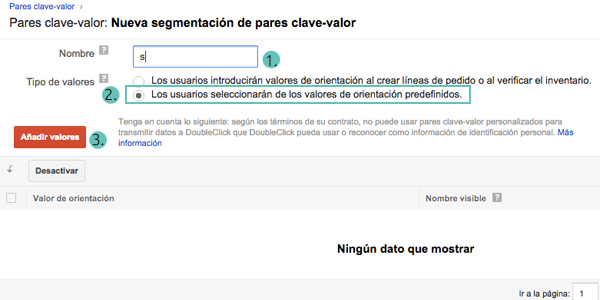
3. Se abrirá una ventana en la que tienes que introducir un valor por línea. De esta forma cuando se segmenten las líneas de pedido, los valores se mostrarán en una lista desplegable.
¿Listo? Bien, ahora tienes que pulsar en “Aplicar”.
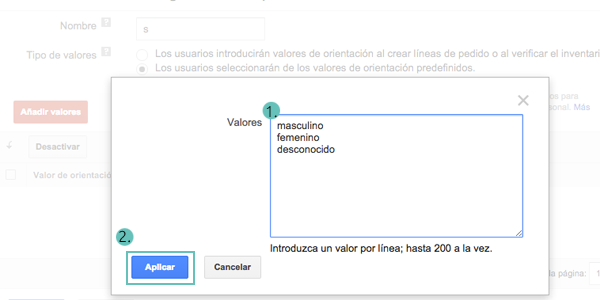
4. Si los valores clave no estuvieran claros , puedes asignarles un valor de “Nombre visible”. En este caso no haría falta, así que hacemos click en Guardar.
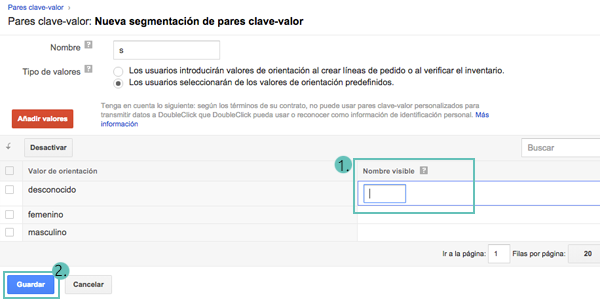
5. Igualmente una vez guardado el par clave-valor, podemos añadirle un «Nombre visible«, en este caso pondremos sexo.
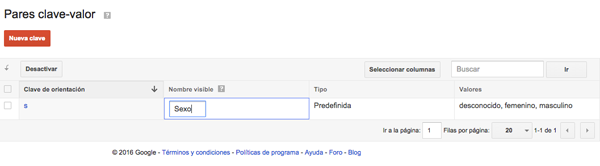
En el caso de que quieras crear un par clave-valor de formato libre, como por ejemplo el que hemos comentado de ID_articulo, tendrás que:
- Elegir la opción de «Formato Libre«: Los usuarios introducirán valores de orientación al crear líneas de pedido o al verificar el inventario
- No añadirás valores, ya que éstos se seleccionarán libremente cuando cargues la campaña.
- Pinchas en “Guardar” y le añades un “Nombre visible”.
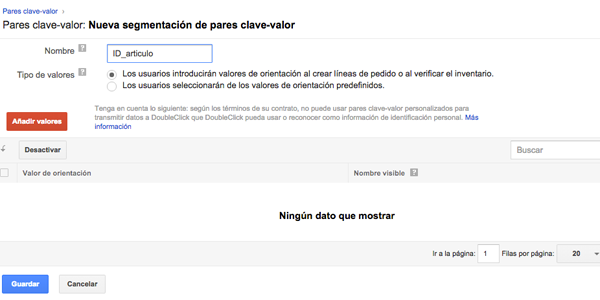
Por último, para crear un par clave-valor de posición, tendrás que seguir los mismos pasos que para “Sexo”.
Siguiendo la línea de los ejemplos anteriores quedaría de la siguiente manera:
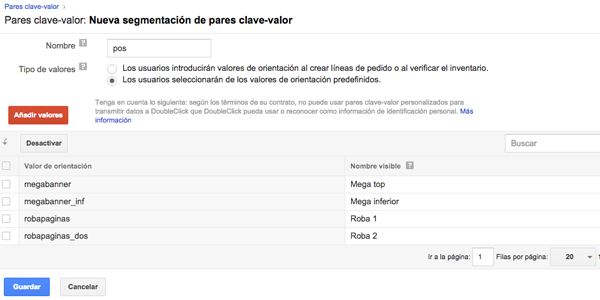
Y se acabó lo que se daba. Yo creo que es más sencillo de entender, así como de llevar a cabo, que la parte de los bloques de anuncios. ¿Qué opinas tú?
Para la próxima nos adentraremos en la generación de etiquetas, un tema que suele traer por la calle de la amargura a muchos de los que lo ha intentado. Así que carga pilas y ¡hasta la próxima! 😉
- Tutorial DFP SM: Líneas de pedido – Configuración - 10 agosto, 2016
- Tutorial DFP SM: Líneas de pedido - 27 julio, 2016
- Tutorial DFP SM: Pedido y líneas de pedido - 13 julio, 2016